Uso del visor de seguimiento de servicios para ver seguimientos asociados y para la solución de problemas
En este tema se describe el formato de datos de seguimiento, cómo verlo y enfoques sobre el uso de Service Trace Viewer para solucionar problemas de la aplicación.
Utilizar la herramienta de visor de seguimiento de servicio
La herramienta Visor de seguimiento de servicios de Windows Communication Foundation (WCF) sirve para correlacionar los seguimientos de diagnóstico generados por los agentes de escucha de WCF para localizar la causa principal de un error. Esta herramienta proporciona una forma sencilla de ver, agrupar y filtrar seguimientos para que pueda diagnosticar, reparar y comprobar problemas de servicios WCF. Para obtener más información sobre cómo usar de esta herramienta, vea Herramienta Visor de seguimiento de servicios (SvcTraceViewer.exe).
Este tema contiene capturas de pantalla de seguimientos generados mediante la ejecución del ejemplo Seguimiento y registro de mensajes cuando se visualizan mediante la herramienta Visor de seguimiento de servicios (SvcTraceViewer.exe). En este tema se muestra cómo entender el contenido de los seguimientos, las actividades y su correlación y cómo analizar grandes cantidades de seguimientos al solucionar problemas.
Ver el contenido del seguimiento
Un evento de seguimiento contiene la siguiente información más significativa:
Nombre de actividad cuando se establece.
Hora de emisión.
Nivel de seguimiento.
Nombre de origen de seguimiento.
Nombre de proceso.
Identificador del subproceso.
Identificador de seguimiento único, que es una dirección URL que apunta a una referencia técnica de Microsoft que aporta más información relacionada del seguimiento.
Todo esto se puede ver en el panel derecho superior del Visor de seguimiento de servicios o en la sección Información básica de la vista con formato del panel inferior derecho al seleccionar un seguimiento.
Nota
Si el cliente y el servicio están en el mismo equipo, los seguimientos estarán presentes para ambas aplicaciones. Se pueden filtrar utilizando la columna Nombre de proceso.
Además, la vista con formato también proporciona una descripción del seguimiento e información detallada adicional cuando esté disponible. Lo último puede incluir el tipo y mensaje de excepción, pilas de llamadas, la acción del mensaje, campos desde/hasta y otras informaciones de la excepción.
En la vista XML, entre las etiquetas xml útiles se encuentran las siguientes:
<SubType>(nivel de seguimiento)<TimeCreated>.<Source>(nombre del origen de seguimiento)<Correlation>(identificador de actividad establecido al emitir el seguimiento)<Execution>(identificador de proceso y subproceso)<Computer>.<ExtendedData>, incluidos los objetos<Action>,<MessageID>y<ActivityId>establecidos en el encabezado del mensaje al enviar un mensaje
Si examina el seguimiento "Se envió un mensaje a través de un canal", puede ver el contenido siguiente.
<E2ETraceEvent xmlns="http://schemas.microsoft.com/2004/06/E2ETraceEvent">
<System xmlns="http://schemas.microsoft.com/2004/06/windows/eventlog/system">
<EventID>262163</EventID>
<Type>3</Type>
<SubType Name="Information">0</SubType>
<Level>8</Level>
<TimeCreated SystemTime="2006-08-04T18:45:30.8491051Z" />
<Source Name="System.ServiceModel" />
<Correlation ActivityID="{bbbb1111-cc22-3333-44dd-555555eeeeee}"/>
<Execution ProcessName="client" ProcessID="1808" ThreadID="1" />
<Channel />
<Computer>TEST1</Computer>
</System>
<ApplicationData>
<TraceData>
<DataItem>
<TraceRecord xmlns="http://schemas.microsoft.com/2004/10/E2ETraceEvent/TraceRecord" Severity="Information">
<TraceIdentifier>http://msdn.microsoft.com/library/System.ServiceModel.Channels.MessageSent.aspx</TraceIdentifier>
<Description>Sent a message over a channel.</Description>
<AppDomain>client.exe</AppDomain>
<Source>System.ServiceModel.Channels.ClientFramingDuplexSessionChannel/35191196</Source>
<ExtendedData xmlns="http://schemas.microsoft.com/2006/08/ServiceModel/MessageTransmitTraceRecord">
<MessageProperties>
<AllowOutputBatching>False</AllowOutputBatching>
</MessageProperties>
<MessageHeaders>
<Action d4p1:mustUnderstand="1" xmlns:d4p1="http://www.w3.org/2003/05/soap-envelope" xmlns="http://www.w3.org/2005/08/addressing">http://Microsoft.ServiceModel.Samples/ICalculator/Multiply</Action>
<MessageID xmlns="http://www.w3.org/2005/08/addressing">urn:uuid:7c6670d8-4c9c-496e-b6a0-2ceb6db35338</MessageID>
<ActivityId CorrelationId="aaaa0000-bb11-2222-33cc-444444dddddd" xmlns="http://schemas.microsoft.com/2004/09/ServiceModel/Diagnostics">bbbb1111-cc22-3333-44dd-555555eeeeee</ActivityId>
<ReplyTo xmlns="http://www.w3.org/2005/08/addressing">
<Address>http://www.w3.org/2005/08/addressing/anonymous</Address>
</ReplyTo>
<To d4p1:mustUnderstand="1" xmlns:d4p1="http://www.w3.org/2003/05/soap-envelope" xmlns="http://www.w3.org/2005/08/addressing">net.tcp://localhost/servicemodelsamples/service</To>
</MessageHeaders>
<RemoteAddress>net.tcp://localhost/servicemodelsamples/service</RemoteAddress>
</ExtendedData>
</TraceRecord>
</DataItem>
</TraceData>
</ApplicationData>
</E2ETraceEvent>
Seguimiento ServiceModel E2E
Cuando el origen del seguimiento System.ServiceModel se establece en un valor de switchValue que no es Off, y ActivityTracing, WFC crea actividades y transferencias para el procesamiento de WFC.
Una actividad es una unidad lógica de procesamiento que agrupa todos los seguimientos relacionados con esa unidad de procesamiento. Por ejemplo, puede definir una actividad para cada solicitud. Las transferencias crean una relación causal entre las actividades dentro de puntos de conexión. La propagación del identificador de actividad le permite relacionar actividades en los puntos de conexión. Esto se puede hacer estableciendo propagateActivity=true en la configuración en cada punto de conexión. Las actividades, transferencias y la propagación le permiten realizar la correlación de errores. De esta manera, puede encontrar más rápidamente la causa raíz de un error.
En el cliente, se crea una actividad de WFC para cada llamada del modelo de objetos (por ejemplo, Abrir ChannelFactory, Agregar, Dividir, etc.). Cada una de las llamadas de operación se procesa en una actividad "Procesar acción".
En la siguiente captura de pantalla, extraída del ejemplo de Seguimiento y registro de mensajes, el panel izquierdo muestra la lista de actividades creadas en el proceso del cliente ordenadas por hora de creación. A continuación, se muestra una lista cronológica de actividades.
Construyó el generador de canales (ClientBase).
Abrió el generador de canales.
Procesó la acción Agregar.
Configuró la sesión segura (esto OCURRIÓ en la primera solicitud) y procesó tres mensajes de respuesta de la infraestructura de seguridad: RST, RSTR, SCT (Mensaje de proceso 1, 2, 3).
Procesó las solicitudes de sustracción, multiplicación y división.
Cerró el generador de canales y, debido a ello, cerró la sesión segura y procesó la anulación de la respuesta del mensaje de seguridad.
Vemos los mensajes de la infraestructura de seguridad debido al wsHttpBinding.
Nota
En WCF, mostramos mensajes de respuesta que se procesan inicialmente en una actividad independiente (Procesar mensaje) antes de ponerlos en correlación con la actividad Procesar acción correspondiente que incluye el mensaje de solicitud, a través de una transferencia. Esto sucede para los mensajes de infraestructura y para las solicitudes asincrónicas y se debe al hecho de que debemos inspeccionar el mensaje, leer el encabezado activityId e identificar la actividad Procesar acción existente con ese identificador para correlacionarlo con él. Para solicitudes sincrónicas, bloqueamos la respuesta y, por lo tanto, conocemos con qué actividad Procesar acción se relaciona la respuesta.
En la siguiente imagen se muestra la lista de actividades del cliente WCF por hora de creación (panel izquierdo) y sus actividades y seguimientos anidados (panel superior derecho)
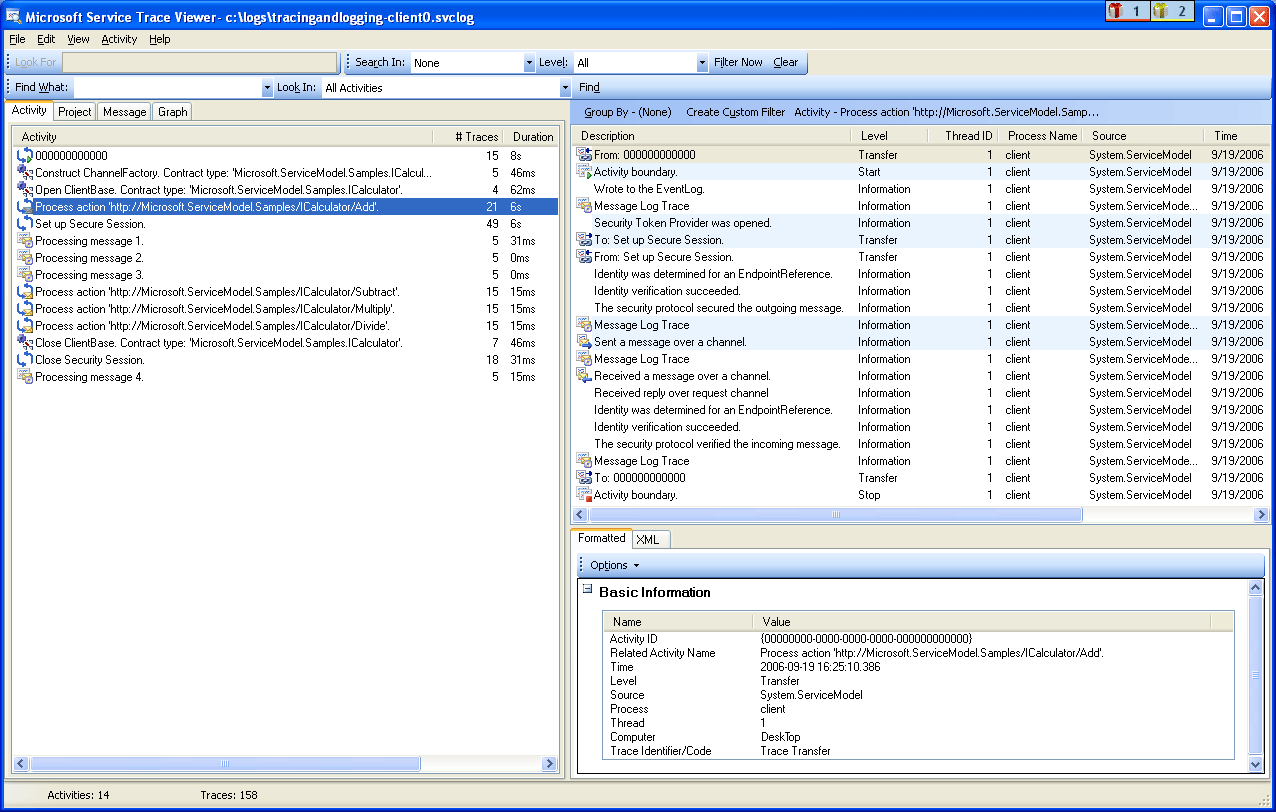
Cuando seleccionamos una actividad en el panel izquierdo, podemos ver actividades y seguimientos anidados en el panel derecho superior. Por consiguiente, ésta es una vista jerárquica reducida de la lista de actividades a la izquierda, en función de la actividad primaria seleccionada. Debido a que la actividad Procesar acción Agregar es la primera solicitud realizada, esta actividad contiene la actividad Configurar sesión segura (transferir a, transferir desde) y seguimientos para el procesamiento real de la acción Agregar.
Si hacemos doble clic en la actividad Procesar acción/Agregar en el panel izquierdo, aparecerá una representación gráfica de las actividades del cliente WFC relacionadas con Agregar. La primera actividad de la izquierda es la actividad raíz (0000), que es la actividad predeterminada. WFC transfiere la actividad ambiente. Si no está definida, transfiere 0000. Aquí, la segunda actividad, Procesar acción Agregar, transfiere fuera de 0. A continuación, vemos Configurar sesión segura.
En la siguiente imagen se muestra una vista gráfica de las actividades del cliente WCF, concretamente, la actividad ambiente (aquí, 0), Procesar acción y Configurar sesión segura:
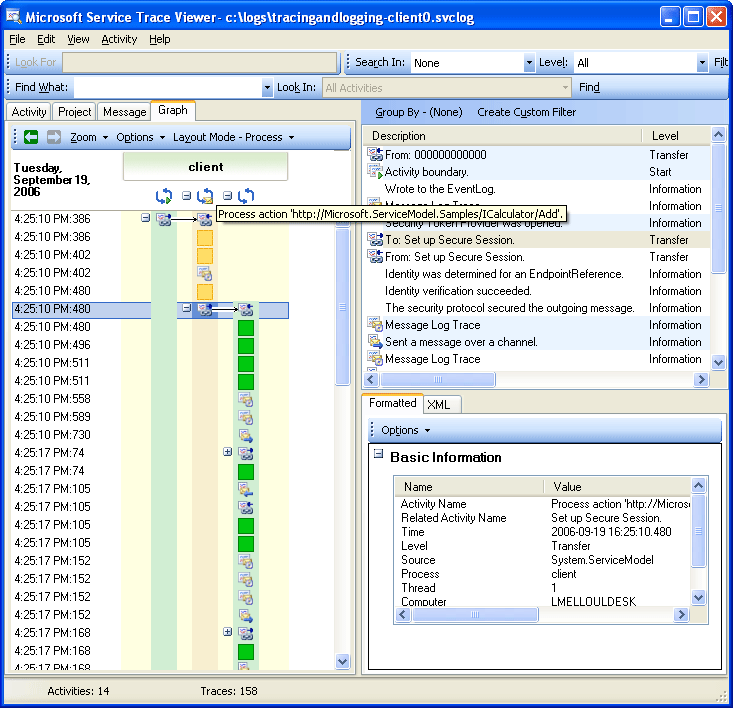
En el panel superior derecho, podemos ver todos los seguimientos relacionados con la actividad Procesar acción Agregar. Específicamente, hemos enviado el mensaje de solicitud ("Envía un mensaje sobre un canal") y hemos recibido la respuesta ("Se envió un mensaje a través de un canal") en la misma actividad. Esto se muestra en el siguiente gráfico. Para ofrecer claridad, la actividad Configurar sesión segura se contrae en el gráfico.
En la siguiente imagen se muestra una lista de seguimientos de la actividad Procesar acción. Enviamos la solicitud y recibimos la respuesta en la misma actividad.
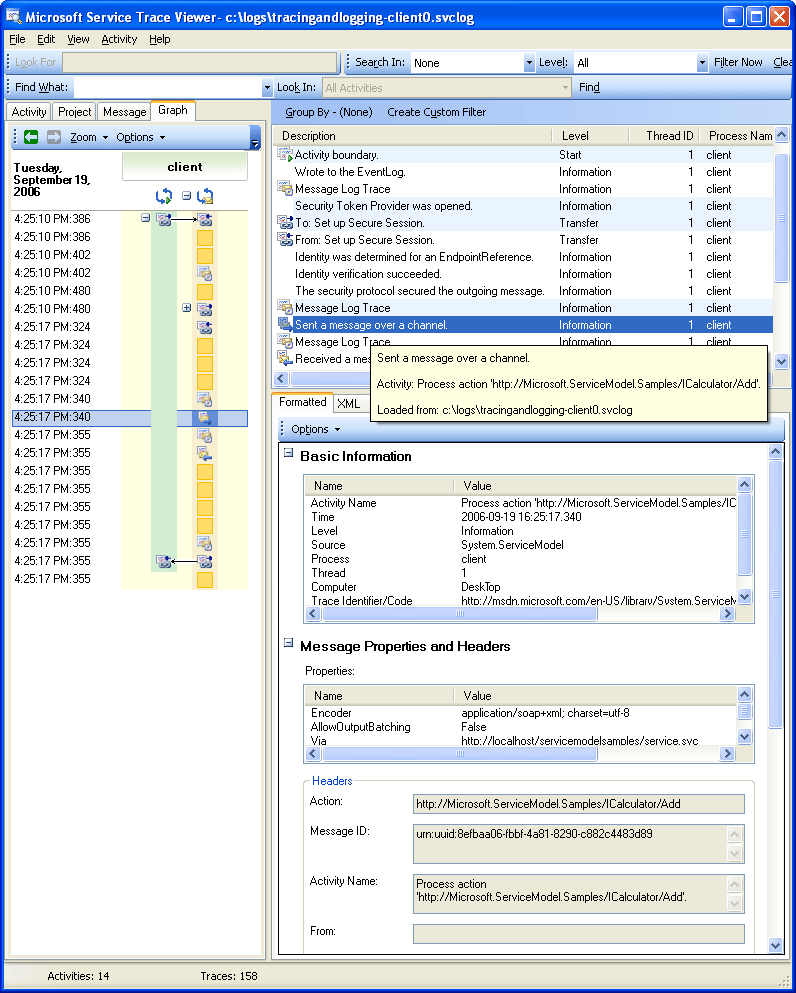
Aquí, cargamos los seguimientos de cliente solo para ofrecer una mayor claridad, pero los seguimientos del servicio (mensaje de solicitud recibido y mensaje de respuesta enviado) aparecen en la misma actividad si también se cargan en la herramienta y propagateActivity se ha establecido en true.. Esto se muestra más adelante en una ilustración.
En el servicio, el modelo de actividades asigna de la siguiente manera a los conceptos de WFC:
Construimos y abrimos un ServiceHost (esto puede crear varias actividades relacionadas con el hospedaje, por ejemplo, en el caso de la seguridad).
Creamos una actividad Escuchar a para cada agente de escucha en el ServiceHost (con transferencias dentro y fuera de Abrir ServiceHost).
Cuando el agente de escuchas detecta una solicitud de comunicación iniciada por el cliente, transfiere a la actividad "Recibir bytes", en la que se procesan todos los bytes enviados desde el cliente. En esta actividad, podemos ver los errores de conexión que han sucedido durante la interacción entre cliente y servicio.
Por cada conjunto de bytes que se recibe que corresponde a un mensaje, procesamos estos bytes en una actividad "Procesar mensaje", donde creamos el objeto de mensaje de WFC. En esta actividad, vemos errores relacionados con un sobre no válido o un mensaje con formato incorrecto.
Una vez que se ha formado el mensaje, transferimos a una actividad Procesar acción. Si
propagateActivityestá establecida entrueen el cliente y el servicio, esta actividad tiene el mismo identificador que la definida en el cliente, descrita previamente. Desde este punto, empezamos a beneficiarnos de la correlación directa en los puntos de conexión, puesto que todos los seguimientos emitidos en WFC relacionados con la solicitud están en esa misma actividad, incluido el procesamiento del mensaje de respuesta.Respecto a las acciones fuera de proceso, creamos una actividad "Ejecutar código de usuario" para aislar los seguimientos emitidos en el código de usuario de los emitidos en WFC. En el ejemplo anterior, el seguimiento "Servicio envía respuesta Agregar" se emite en la actividad "Ejecutar código de usuario", y no en la actividad propagada por el cliente, si fuese aplicable.
En la siguiente ilustración, la primera actividad en la izquierda es la actividad raíz (0000), que es la actividad predeterminada. Las tres actividades siguientes sirven para abrir el ServiceHost. La actividad en la columna 5 es el agente de escuchas y las actividades restantes (6 a 8) describen el procesamiento de WCF de un mensaje, desde el procesamiento de bytes hasta la activación del código de usuario.
En la siguiente imagen se muestra una vista gráfica de las actividades del servicio WCF:
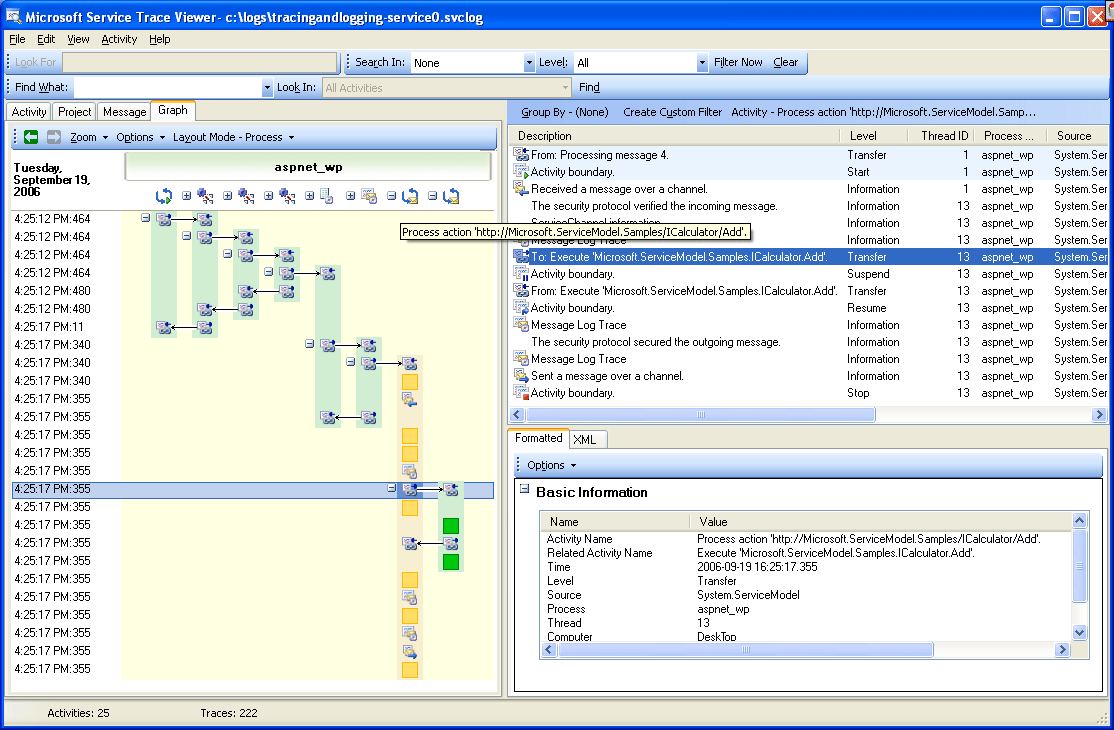
La siguiente captura de pantalla muestra las actividades de cliente y servicio, y resalta la actividad Procesar acción Agregar en los procesos (naranja). Las flechas relacionan los mensajes de solicitud y respuesta enviados y recibidos por el cliente y el servicio. Los seguimientos de la actividad Procesar acción se separan en los procesos del gráfico, pero se muestran como parte de la misma actividad en el panel superior derecho. En este panel, podemos ver los seguimientos de cliente de los mensajes enviados seguidos por seguimientos de servicio de los mensajes recibidos y procesados.
En las siguientes imágenes se muestra una vista gráfica de las actividades tanto del servicio como del cliente WCF.
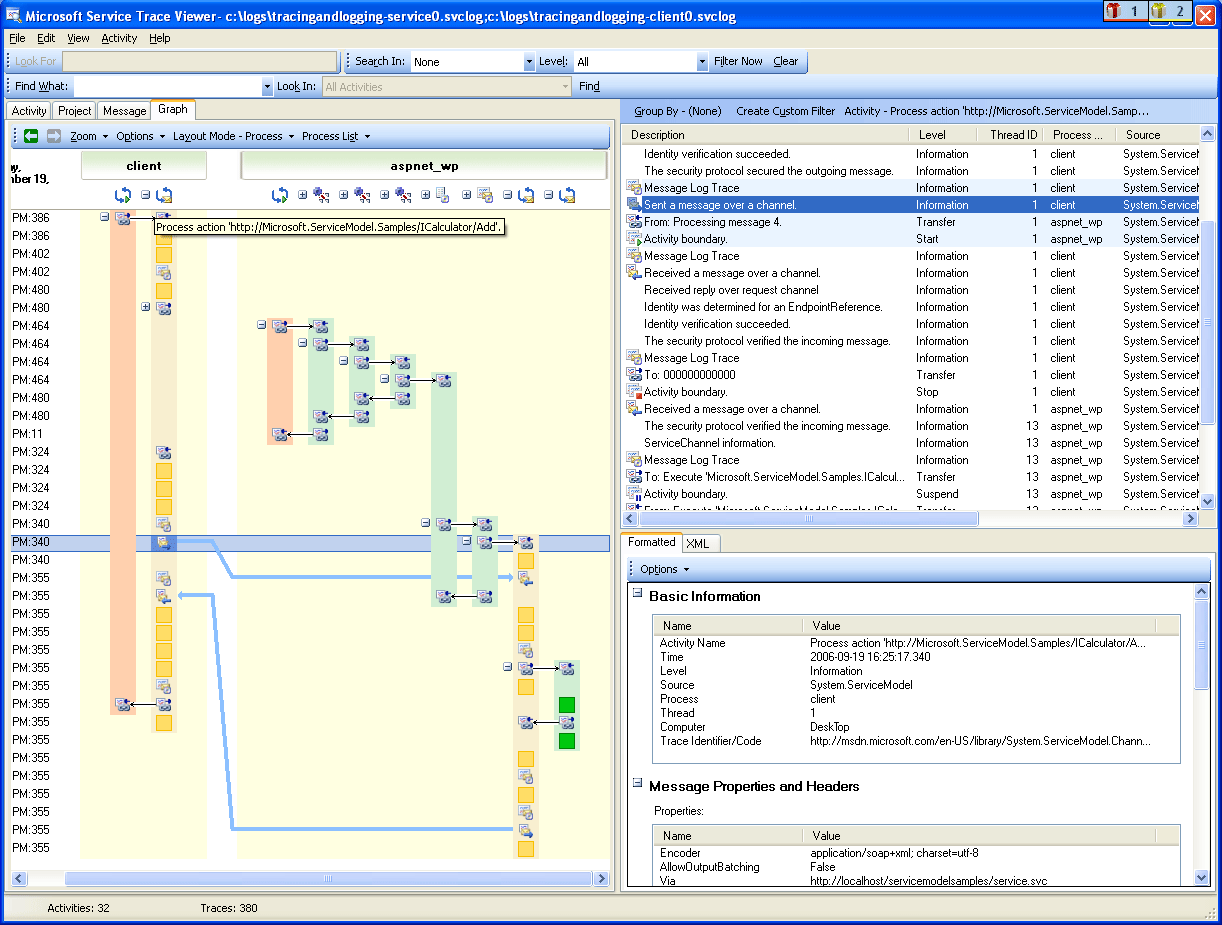
En el siguiente escenario de error, se relacionan los seguimientos de errores y advertencias en el servicio y el cliente. Primero se inicia una excepción mediante código de usuario en el servicio (actividad verde situada más a la derecha que incluye un seguimiento de advertencia para la excepción "El servicio no puede procesar esta solicitud mediante código de usuario"). Cuando se envía la respuesta al cliente, un seguimiento de advertencia se vuelve a emitir para denotar el mensaje de error (actividad fucsia a la izquierda). El cliente cierra a continuación su cliente WCF (actividad amarilla en el lado inferior izquierdo), que anula la conexión al servicio. El servicio genera un error (la actividad fucsia más larga en el lado derecho).
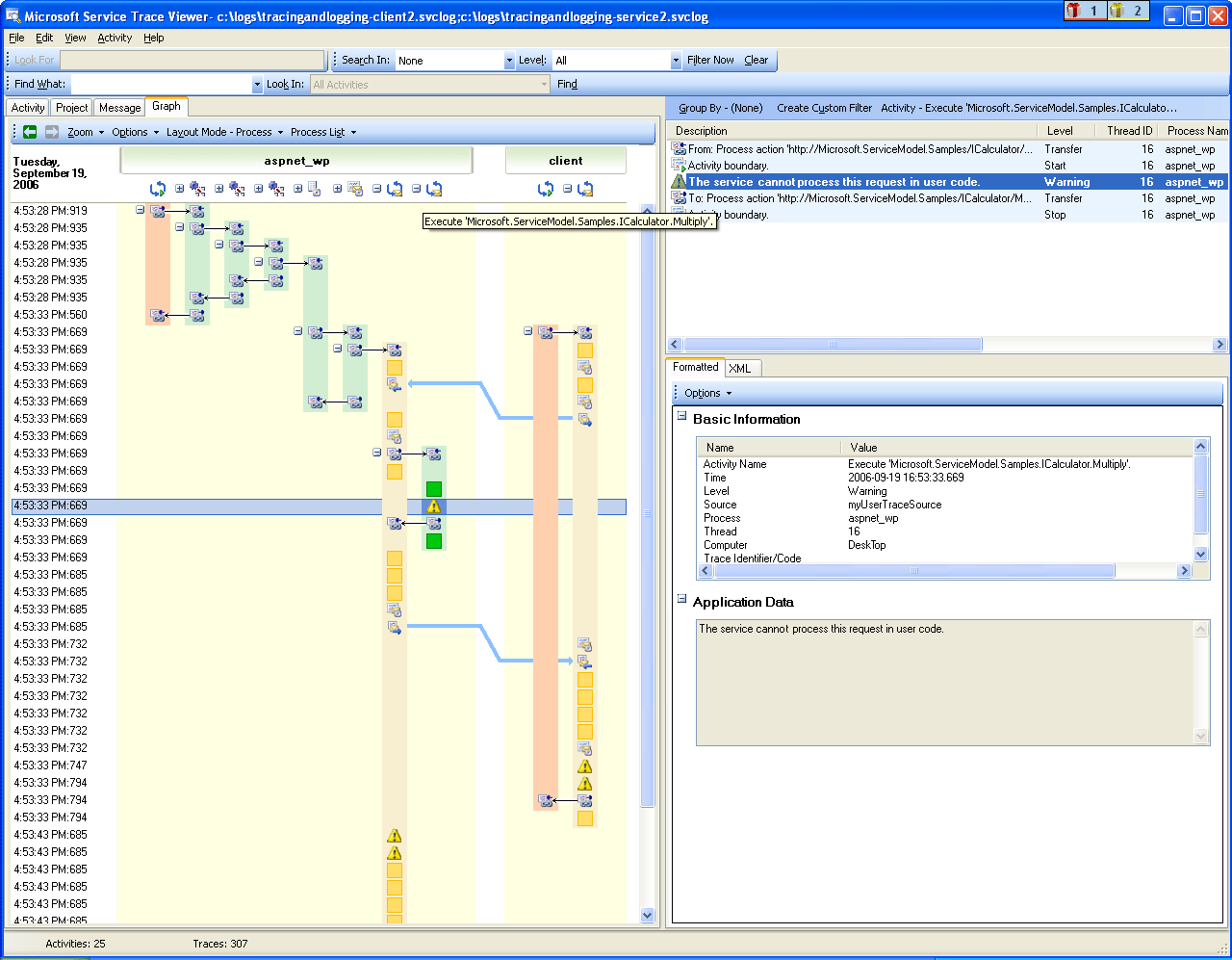
Correlación de errores en el servicio y cliente
El ejemplo utilizado para generar estos seguimientos es una serie de solicitudes sincrónicas utilizando el wsHttpBinding. Hay desviaciones de este gráfico para escenarios sin seguridad o con solicitudes asincrónicas, donde la actividad Procesar acción abarca las operaciones de comienzo y final que forman la llamada asincrónica, y muestra las transferencias a una actividad de devolución de llamada. Para obtener más información sobre más escenarios, vea Escenarios de seguimiento de un extremo a otro.
Solución de problemas mediante Service Trace Viewer
Al cargar archivos de seguimiento en la herramienta Service Trace Viewer, puede seleccionar cualquier actividad roja o amarilla en el panel izquierdo para llegar hasta la causa de un problema de la aplicación. La actividad 000 tiene, por lo general, excepciones no controladas que llegan hasta el usuario.
En la siguiente imagen se muestra cómo seleccionar una actividad roja o amarilla para localizar la raíz de un problema.
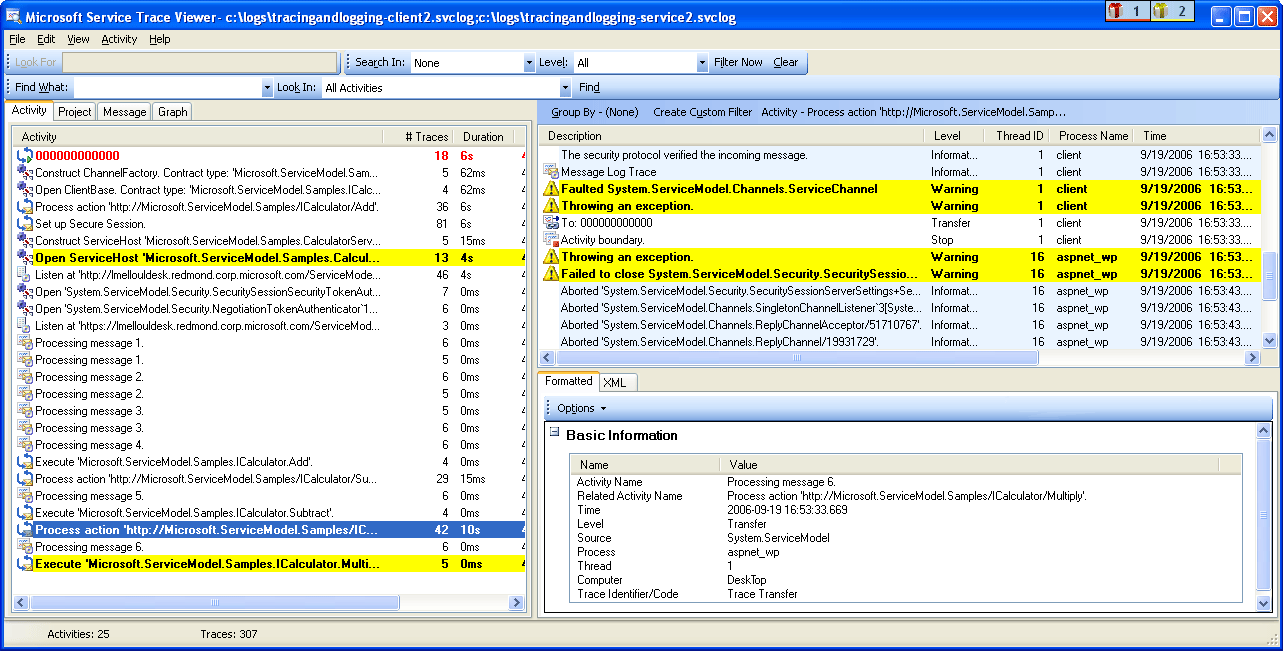
En el panel superior derecho puede examinar los seguimientos de la actividad que seleccionó en la izquierda. Puede examinar, a continuación, los seguimientos rojos o amarillos en ese panel y ver cómo se correlacionan. En el gráfico anterior, vemos los seguimientos de advertencias de cliente y servicio en la misma actividad Procesar acción.
Si estos seguimientos no le ofrecen la causa raíz del error, puede utilizar el gráfico haciendo doble clic en la actividad seleccionada en el panel izquierdo (aquí Procesar acción). A continuación, se muestra el gráfico con actividades relacionadas. A continuación, puede expandir las actividades relacionadas (haciendo clic en el signo "+") para encontrar el primer seguimiento emitido en rojo o amarillo en una actividad relacionada. Siga expandiendo las actividades que sucedieron justo antes del seguimiento rojo o amarillo en cuestión, siguiendo las transferencias a actividades relacionadas o flujos de mensajes en los extremos, hasta que llegue a la causa principal del problema.
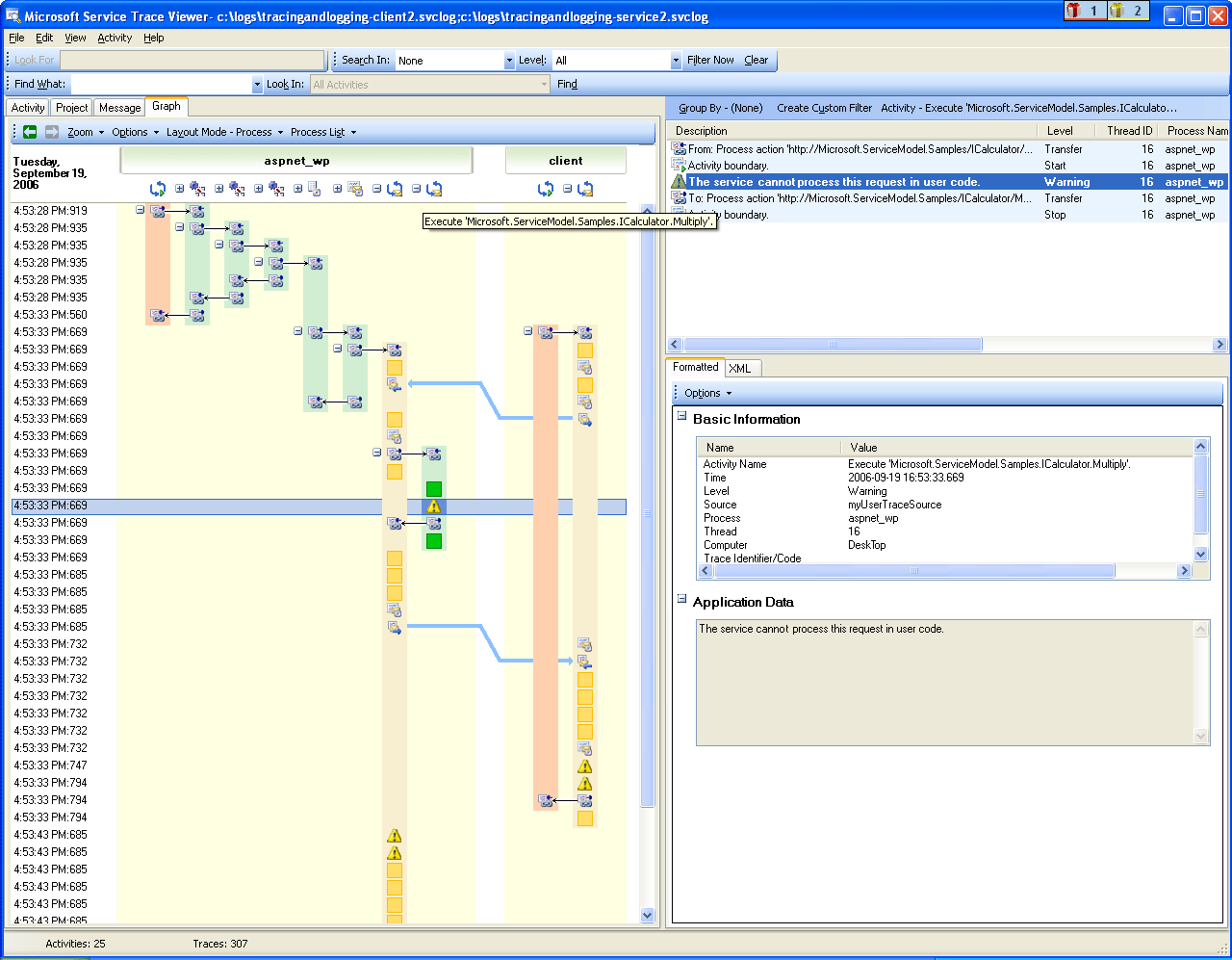
Expansión de actividades para llegar hasta la causa principal de un problema
Si ActivityTracing de ServiceModel está desactivado, pero el seguimiento de ServiceModel está activado, puede ver seguimientos de ServiceModel emitidos en la actividad 0000. Sin embargo, en este caso es más difícil comprender la correlación de estos seguimientos.
Si el registro de mensajes está habilitado, puede utilizar la pestaña Mensaje para ver a qué mensaje ha afectado el error. Si hace doble clic en un mensaje en rojo o amarillo, puede ver la vista gráfica de las actividades relacionadas. Estas actividades son las que están más estrechamente relacionadas con la solicitud en la que se produjo un error.
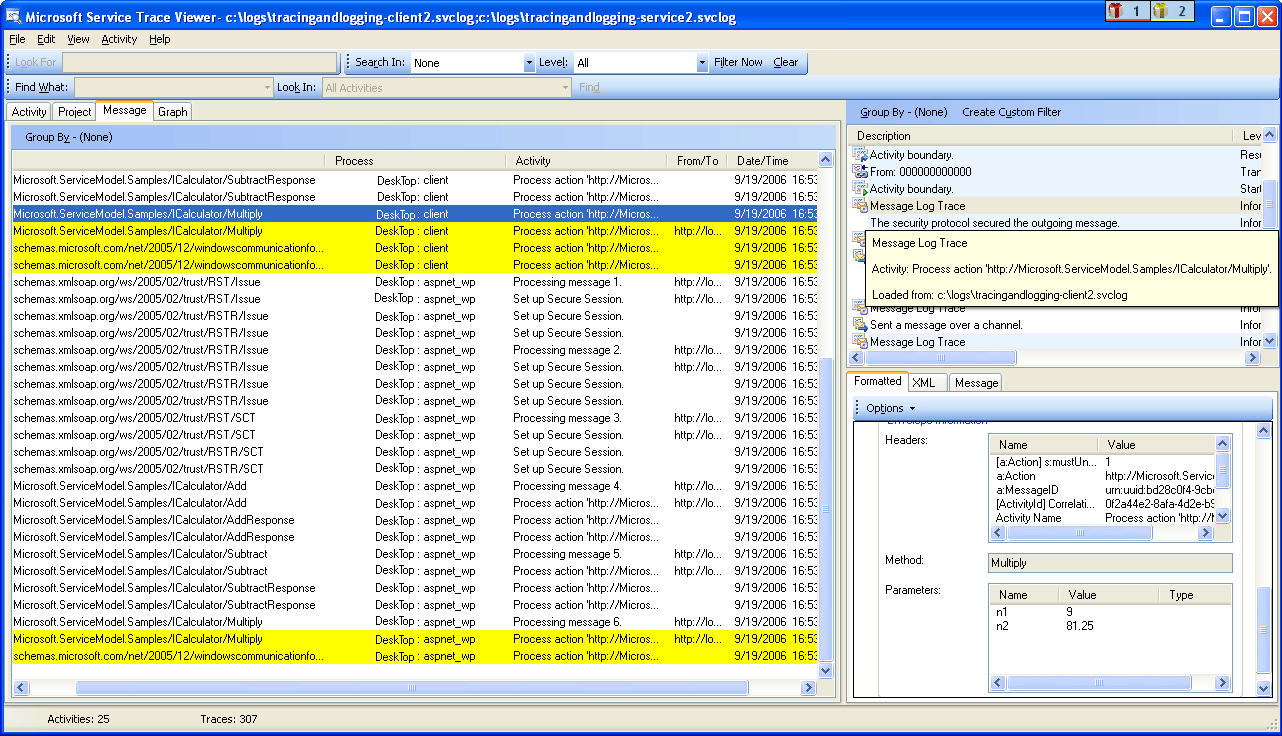
Para iniciar la solución de problemas, también puede escoger un seguimiento de mensaje rojo o amarillo y hacer doble clic en él para llegar hasta la causa raíz.